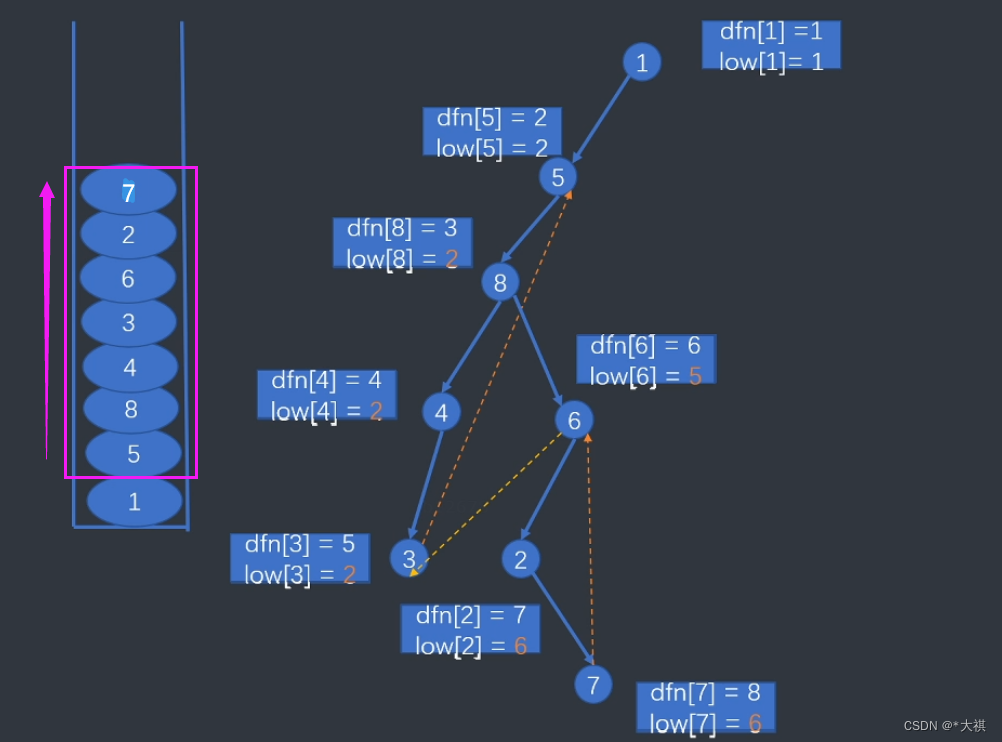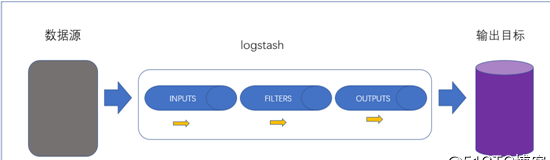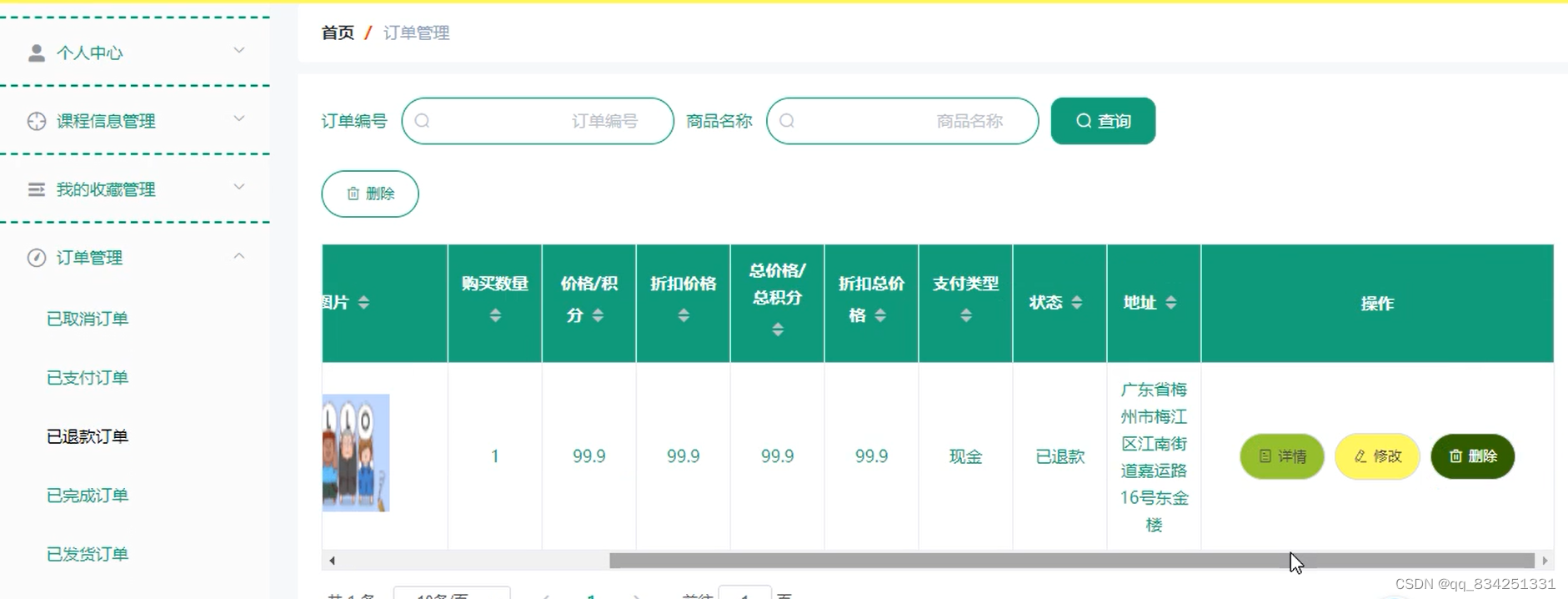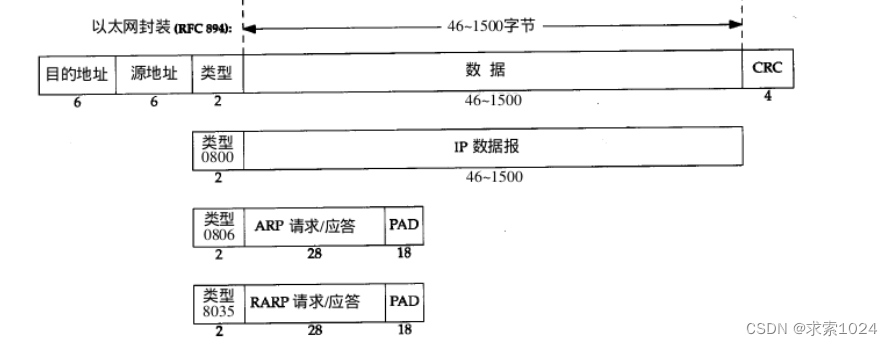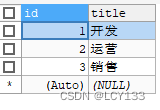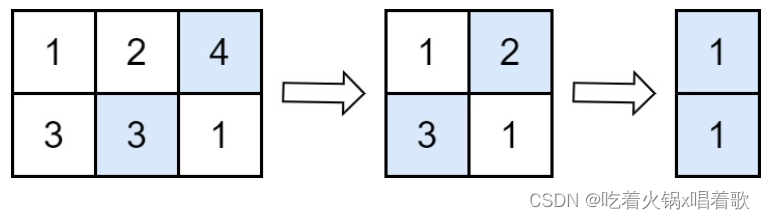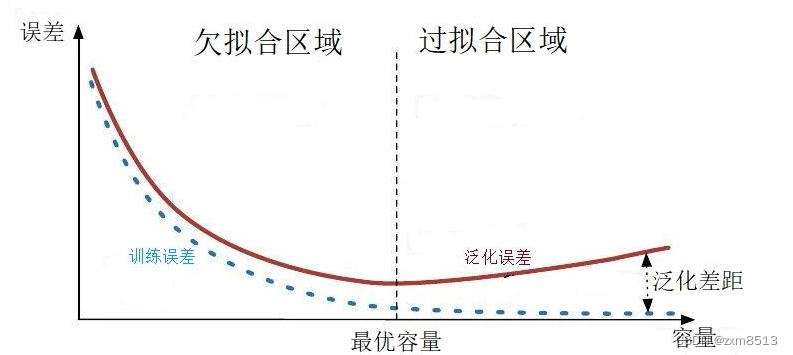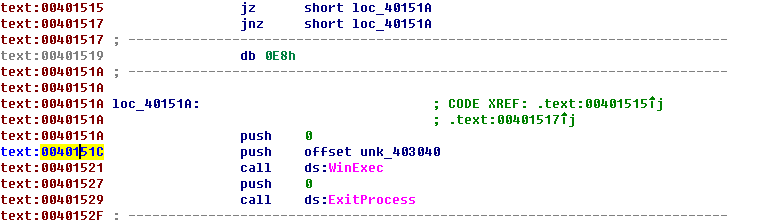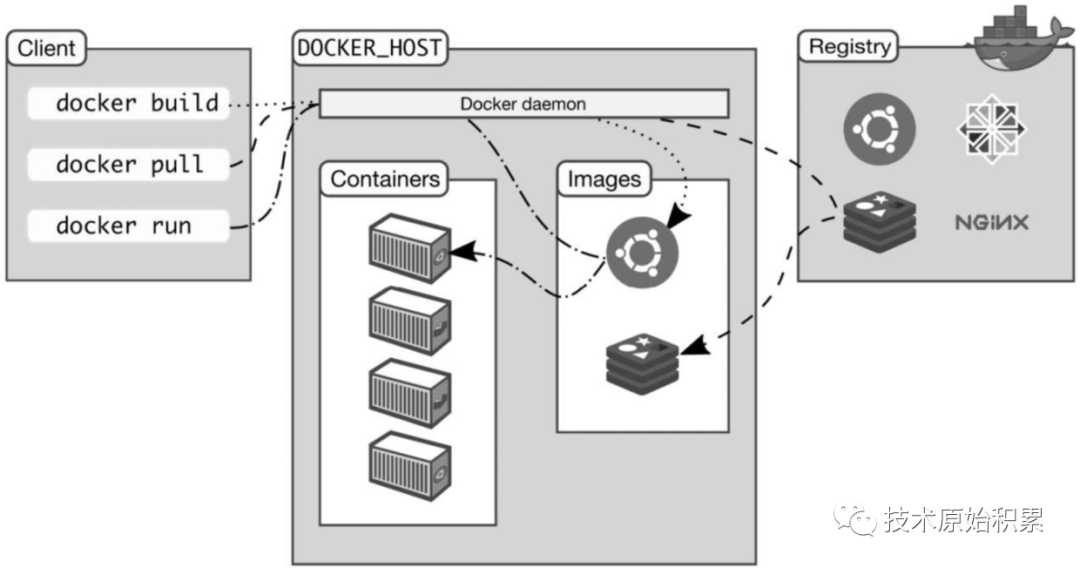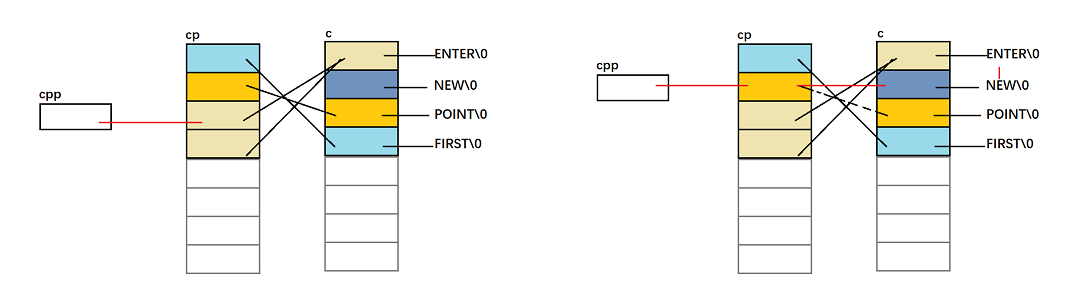前言
参考文献:https://blog.csdn.net/heian_99/article/details/122447855
案例目的:实现前端上传图片并显示,后端保存图片;
技术:elementplus、axios、vue3、vite、gin
实现原理:
- 前端请求对应后端接口,以 POST 方法在表单添加图片数据并上传
- 后端接收到请求,保存图片到静态文件夹内
- 后端返回给前端静态文件夹内图片的完整 URL
- 前端获取 URL,使用动态绑定更新 img 标签的 src 属性,实现图片显示
后端
项目结构图
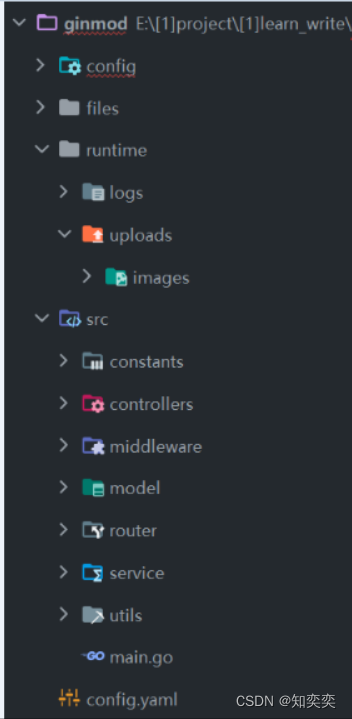
config 配置文件读取模块初始化+logger 初始化
files 配置 protobuf(当前案例不涉及)
runtime 静态文件夹
src/constants 常量文件夹
config.yaml 配置文件
初始化配置文件
根目录新建文件 config.yaml
port 后端端口
static-mainurl 静态文件夹路径
image-save-path 图片保存目录
image-allow-extentions 图片类型校验时可通过的类型
logs-path 日志文件输出位置
port: ":10001"
mainurl: "http://localhost:10001"
static-mainurl: "http://localhost:10001/static"
image-save-path: "./runtime/uploads/images"
image-max-size: 5
image-allow-extentions: [".jpg", ".png", ".jpeg", ".gif"]
logs-path: "./runtime/logs/logger.json"
新建代码文件执行 config 初始化: config/config_loader.go
这里需要使用 viper 包,快速上手入门教程请查看我之前介绍的文章或者对应资料,这里因篇幅原因不录入
package config
import (
"fmt"
"github.com/spf13/viper"
)
func ConfigurationInit() {
viper.SetConfigName("config") // 配置文件名字
viper.SetConfigType("yaml") // 配置文件后缀
viper.AddConfigPath("./") // 配置文件所在相对路径,路径起始点为项目根目录
err := viper.ReadInConfig() // 读入配置
if err != nil {
panic(fmt.Errorf("read config err=%s", err))
} else {
fmt.Println(viper.GetString("desc"))
}
}
跨域
由于前端请求后端接口时的 referer 中端口不一致,后端会因其跨域而直接拦截,导致前端无法请求后端接口;
需要自行编写跨域中间件来阻止跨域拦截;
新建跨域中间件 middleware/cors.go
package middleware
import (
"fmt"
"github.com/gin-gonic/gin"
)
func CORSSetting() gin.HandlerFunc {
return func(context *gin.Context) {
fmt.Println("已配置跨域!")
// 允许 Origin 字段中的域发送请求
context.Writer.Header().Add("Access-Control-Allow-Origin", "*")
// 设置预验请求有效期为 86400 秒
context.Writer.Header().Set("Access-Control-Max-Age", "86400")
// 设置允许请求的方法
context.Writer.Header().Set("Access-Control-Allow-Methods", "POST, GET, OPTIONS, PUT, DELETE, UPDATE, PATCH")
// 设置允许请求的 Header
context.Writer.Header().Set("Access-Control-Allow-Headers", "Content-Type, Content-Length, Referer, User-Agent")
// 设置拿到除基本字段外的其他字段,如上面的Apitoken, 这里通过引用Access-Control-Expose-Headers,进行配置,效果是一样的。
context.Writer.Header().Set("Access-Control-Expose-Headers", "Content-Length, Access-Control-Allow-Headers")
// 配置是否可以带认证信息
context.Writer.Header().Set("Access-Control-Allow-Credentials", "true")
// OPTIONS请求返回200
if context.Request.Method == "OPTIONS" {
context.JSON(200, context.Request.Header)
context.Abort()
} else {
context.Next()
}
}
}
主路由
为便于管理,直接把主路由抽离出来单个配置;
新建代码:src/router/main_router.go
package router
import (
"ginmod/src/controllers"
"github.com/gin-gonic/gin"
)
func MainRouterInit(engine *gin.Engine) {
// 新路由组,默认path为/uploads
uploadsRouter := engine.Group("/uploads")
{
// 导入的controller,请看下一节
uploadsRouter.POST("/image", controllers.UploadSingleImage)
}
}
常量
针对经常使用到的常量,比如响应码与响应文本等内容,我们有必要单独抽离并指定一个文档
响应码 src/constants/code.go
package constants
const (
SUCCESS = 200
REDIRECT = 300
FAILED = 400
ERROR = 500
ERROR_UPLOAD_SAVE_IMAGE = 1001
ERROR_UPLOAD_TYPE_IMAGE = 1002
)
响应文本 src/constants/message.go
package constants
const (
SUCCESS = 200
REDIRECT = 300
FAILED = 400
ERROR = 500
ERROR_UPLOAD_SAVE_IMAGE = 1001
ERROR_UPLOAD_TYPE_IMAGE = 1002
)
Controller
写过 springboot 或者熟悉后端结构的话,可能会比较好理解 controller 的意义;
这里编写一个上传文件的专用 controller
新建代码 src/controller/upload_controller.go
package controllers
import (
"ginmod/src/service"
"github.com/gin-gonic/gin"
)
func UploadSingleImage(ctx *gin.Context) {
// 再次细分,业务交给service层处理
service.UploadSingleImageService(ctx)
}
Service
具体业务需要给 Service 层进行细节处理
但首先我们需要编写一个基础 service,里面包含我们最常用的 response 结构体,可帮助我们快速返回指定内容而无需重复编写
代码清单:src/service/base_service.go
package service
import "github.com/gin-gonic/gin"
// 代码很简单,就是一个JSON返回
// 包含啷个参数,一个code以及一个数据msg
func BasicResponseService(ctx *gin.Context, codeId int, msg string) {
ctx.JSON(codeId, gin.H{
"code": codeId,
"msg": msg,
})
}
紧接着就是咱们的主业务逻辑处理,即上传相关 service
代码清单:src/service/upload_service.go
package service
import (
"ginmod/src/constants"
"github.com/gin-gonic/gin"
"github.com/spf13/viper"
"net/http"
"os"
"path"
"strings"
)
func UploadSingleImageService(ctx *gin.Context) {
img, err := ctx.FormFile("file")
if err != nil {
BasicResponseService(
ctx,
http.StatusBadRequest,
constants.GetMessage(constants.ERROR_UPLOAD_SAVE_IMAGE))
return
}
suffix := strings.ToLower(path.Ext(img.Filename))
if allowSuffix := ".jpg.png.jpeg.gif"; !strings.Contains(allowSuffix, suffix) {
BasicResponseService(
ctx,
http.StatusBadRequest,
constants.GetMessage(constants.ERROR_UPLOAD_TYPE_IMAGE))
return
}
filePath := viper.GetString("image-save-path")
_, err2 := os.Stat(filePath + "/single")
if err2 != nil {
os.Mkdir(filePath+"/single", os.ModePerm)
}
fileName := filePath + "/single/demo.jpg"
ctx.SaveUploadedFile(img, fileName)
BasicResponseService(
ctx,
http.StatusOK,
viper.GetString("static-mainurl")+"/uploads/images/single/demo.jpg")
}
前端
template
这一部分参考 elementplus 中的 https://element-plus.gitee.io/zh-CN/component/upload.html
由于我们不需要实现多余的功能,主体就是一个上传按钮,点击后即可向后端发送图片文件;
<template>
<!-- 外层盒子 -->
<div class="uploadpic-container">
<!-- 表单组件,无实际作用,仅是为了限制上传组件的位置 -->
<el-form class="upform">
<!-- 上传组件 -->
<!-- action表示请求的URL,此过程为内置的axios请求POST -->
<!-- show-fie-list表示上传成功后是否显示文件名在上传组件的下面 -->
<el-upload
class="uppic"
action="http://localhost:10001/uploads/image"
show-file-list="false"
:on-success="handleAvatarSuccess"
:before-upload="beforeAvatarUpload"
>
<!-- 显示图片以及添加图标的地方 -->
<!-- 条件渲染,当存在图片URL时渲染图片,否则渲染添加图标 -->
<img v-if="imageUrl" :src="imageUrl" class="avatar" />
<el-icon v-else class="avatar-uploader-icon">
<!-- 使用elementplus自带的图标库中的图标 -->
<Plus />
</el-icon>
</el-upload>
</el-form>
</div>
</template>
javascript
此处用到了 pinia 指定外部 store,该 store 的内容请看下一节代码;
handleAvatarSuccess 以及 beforeAvatarUpload 均为摘抄 elementplus 中预先给定的点击响应代码,只是对其逻辑判定做出了些许修改而已
特别注意更新 imageUrl 时代码尾部的 "?" + Math.random()
这是因为我们后端写死了上传的图片只会保存在固定的位置,且名字就叫做 demo.jpg;
这就导致了生成的图床 URL 是固定的,而前端单纯地更新 ref 是无法更新图片缓存的,所以我们需要每次都在 URL 的后面生成随机数,来表示这是不同的请求,从而清除缓存,使得每次显示的图片都能立即更新!
import { ref } from "vue";
import { ElMessage } from "element-plus";
import { Plus } from "@element-plus/icons-vue";
import fileStore from "../store/file-store.js";
// 图片URL,动态绑定到img标签,显示图片
const imageUrl = ref("");
// 外部store
const store = fileStore();
// 1. 图片POST成功后拿到的response的处理
const handleAvatarSuccess = (response, uploadFile) => {
// 建议先log一下,看看response组成,再调出对应内容
console.log(response);
// 响应体中获取图床URL,修改imageUrl的值,尾部添加随机数是为了清除缓存
imageUrl.value = response.msg + "?" + Math.random();
};
// 2. POST请求前需要执行的验证操作
const beforeAvatarUpload = (rawFile) => {
// 从外部store中取得允许通过的图片类型
const imageTypes = store.$state.imageTypes;
// 多当前文件类型不等于图片类型时,拒绝POST
// 文件大小大于2MB时,也拒绝POST
if (!imageTypes.includes(rawFile.type.toString())) {
ElMessage.error("别搞小动作,只能上传图片");
return false;
} else if (rawFile.size / 1024 / 1024 > 2) {
ElMessage.error("文件大小不可超过2MB");
return false;
}
return true;
};
less
样式表,没什么好说的
.uploadpic-container {
width: 100%;
height: 100%;
display: flex;
justify-content: center;
align-items: center;
.upform {
width: 80%;
height: 80%;
border-radius: 8px;
background-color: white;
.uppic {
width: 200px;
margin: 20px;
border-bottom: 6px solid lightskyblue;
cursor: pointer;
position: relative;
overflow: hidden;
transition: 0.3s ease;
&:hover {
background-color: lightskyblue;
box-shadow: 0 0 20px 0.1px lightgray;
}
.avatar {
width: 200px;
height: 200px;
background-color: lightskyblue;
}
.avatar-uploader-icon {
width: 200px;
height: 200px;
}
}
}
}
END
下期文章将会说明如何处理多图上传,以及 gin 下对多图的文件结构管理处理方式